Rozwiązywanie problemu: Nie można odtworzyć tego filmu wideo, kod błędu 232011
Czy nadal pojawia się komunikat „Nie można odtworzyć tego pliku wideo, kod błędu 232011”? Cóż, nie jesteś sam z tym problemem. Rzeczywiście, w dzisiejszych czasach oglądanie dowolnych filmów online jest łatwe. Jednak często pojawia się wspomniany błąd. Ale nie martw się. W tym miejscu wyjaśnimy, co oznacza ten błąd, dlaczego tak się dzieje i, co najważniejsze, jak można go naprawić. Odwróćmy się kod błędu wideo 232011 frustrację w szybką naprawę. Następnie możesz bezproblemowo cieszyć się ulubionymi filmami.
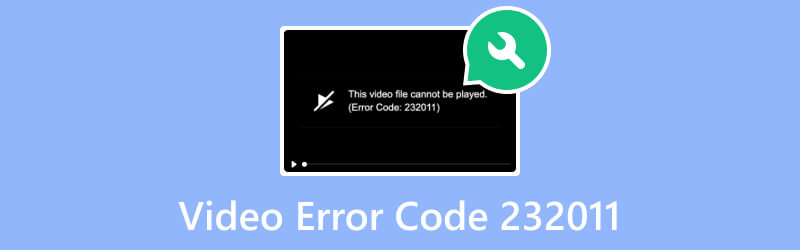
ZAWARTOŚĆ STRONY
Część 1. Co to jest kod błędu 232011
Zanim przejdziemy do rozwiązań dotyczących naprawy kodu błędu 232011, zdefiniujmy go najpierw. Kod błędu 232011 to problem związany z przeglądarką, który zakłóca odtwarzanie filmów online. W rzeczywistości jest to częsty błąd, który każdy może napotkać podczas oglądania filmów. Ale błąd nie ogranicza się do komunikatu „Nie można odtworzyć tego pliku wideo”. (Kod błędu: 232001)”. Niektóre błędy związane z wideo obejmują kody błędów 23001, 22403, 23201 i tak dalej.
Błąd występuje z kilku powodów, w tym:
- Jedną z głównych przyczyn tego błędu są problemy z łącznością. Niestabilne lub wolne połączenie internetowe może często prowadzić do odtwarzania wideo online.
- Plik wideo, który próbujesz wyświetlić, jest uszkodzony. Zwykle dzieje się tak, gdy nastąpi przerwa w przesyłaniu.
- Niektóre rozszerzenia lub dodatki w przeglądarce mogą kolidować z działaniem odtwarzacza wideo.
- Gdy Twoja przeglądarka jest nieaktualna, mogą czasami wystąpić problemy, w tym kod błędu 232011.
- Zgromadzone pliki tymczasowe, pamięć podręczna i pliki cookie w przeglądarce internetowej powodują ten błąd.
Część 2. Najlepszy sposób na naprawę wideo w przypadku kodu błędu 232011
Gdy pojawi się kod błędu 232011 z powodu uszkodzonych danych w pliku, użyj Poprawka wideo Vidmore aby to rozwiązać. Jest to jedno z najlepszych narzędzi do naprawy, jakie można znaleźć w Internecie. Program jest popularny ze względu na swoje potężne możliwości rozwiązywania wszelkich problemów z wideo. Umożliwia naprawę uszkodzonych, niemożliwych do odtworzenia, nieczytelnych, rozmazanych, pozbawionych dźwięku filmów i nie tylko. Ponadto niezależnie od tego, gdzie przechowywane są Twoje pliki wideo, narzędzie może je naprawić. Obsługuje kamery, smartfony, dyski twarde, karty SD i inne. Co więcej, dzięki zaawansowanej technologii AI może przywrócić jakość, rozdzielczość itp. Twojego filmu. Za pomocą kilku kliknięć w narzędziu możesz naprawić swoje filmy. Oto jak to zrobić:
Krok 1. Zdobądź Poprawka wideo Vidmore klikając Darmowe pobieranie przycisk poniżej. Następnie uderz zainstalować w programie, aby rozpocząć proces instalacji. Następnie uruchomi się automatycznie.
Krok 2. W głównym interfejsie narzędzia kliknij przycisk Czerwony Plus po lewej stronie, aby dodać wideo z kodem błędu 232011. Następnie kliknij Niebieski Plus aby przesłać przykładowy film, który posłuży jako film referencyjny. Teraz kliknij Naprawic.
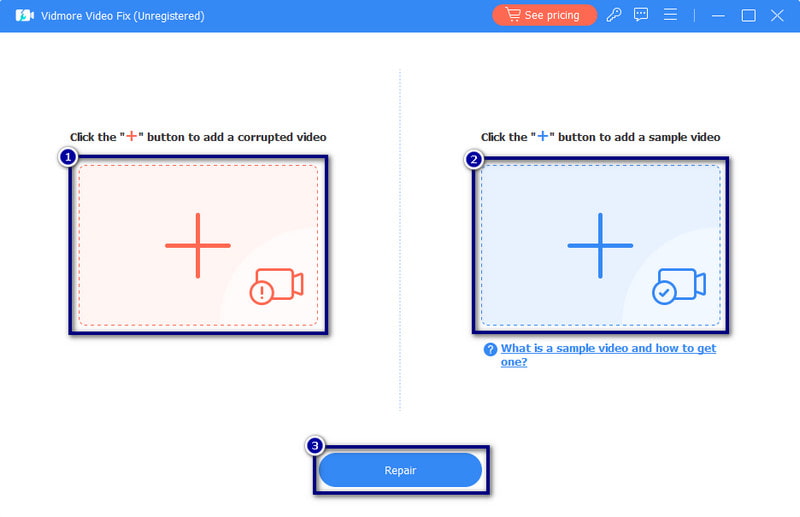
Krok 3. Po zakończeniu procesu naprawy zobaczysz różne opcje dalszych działań. Możesz Zapowiedź, Zapisaćlub Napraw inne filmy.
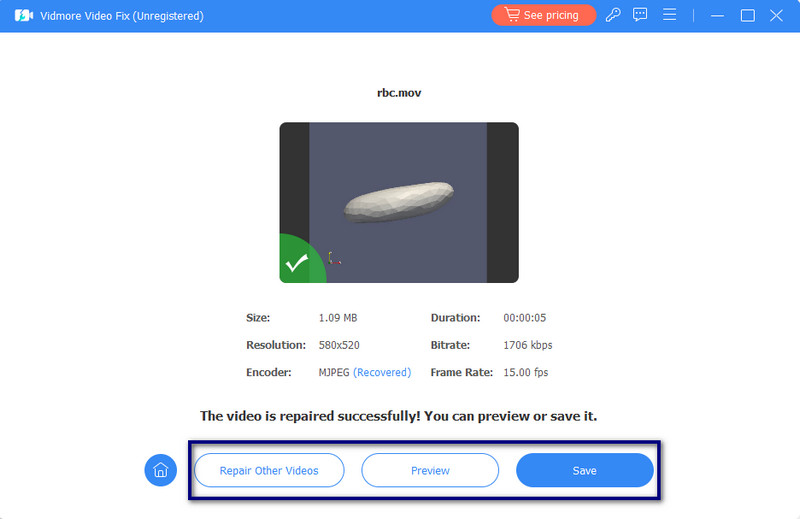
Część 3. Jak naprawić kod błędu 232011
Oprócz powyższego rozwiązania, oto kilka wskazówek, których możesz użyć, aby naprawić błąd wideo o kodzie 2320211. Pozostań na tej stronie, gdy naprawimy ten błąd.
Rozwiązanie 1. Sprawdź połączenie internetowe
W dobie Wi-Fi i inteligentnych gadżetów wiele urządzeń może spowalniać Internet. Oglądanie treści online wymaga silnego połączenia internetowego. Jeśli problemem jest Twój Internet, po prostu poczekaj, aż wszystko się poprawi. Potem będziesz mógł obejrzeć jeszcze raz. Dla pewności sprawdź prędkość swojego Internetu za pomocą testu prędkości. Jeśli błąd będzie się powtarzał, spróbuj połączyć się z inną siecią.
Rozwiązanie 2. Wyłącz rozszerzenia przeglądarki
Aby rozwiązać problem z kodem błędu wideo 232011, rozważ wyłączenie rozszerzeń przeglądarki. Jeśli to jest przyczyna, to naprawdę musisz je wyłączyć. Wyłączenie tych opcji może pomóc w rozwiązaniu problemów i zwiększyć szanse na płynne odtwarzanie wideo. Aby to zrobić, oto jak:
Krok 1. W prawym górnym rogu bieżącej przeglądarki kliknij trzy kropki. Z rozwijanego menu wybierz Rozszerzenia > Zarządzaj rozszerzeniami.
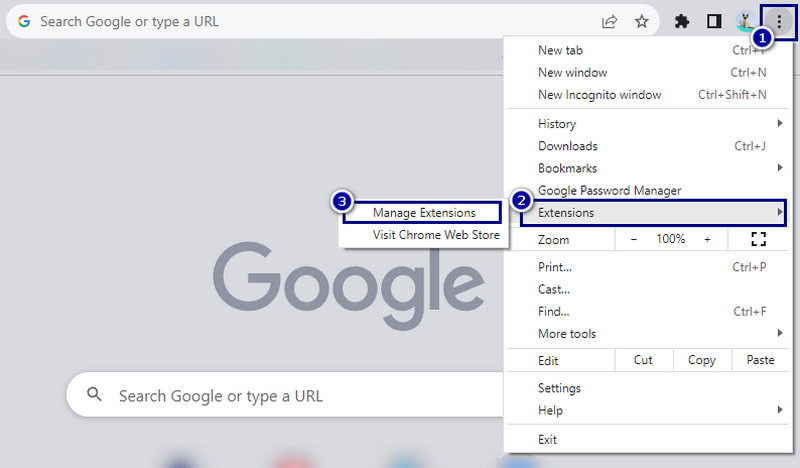
Krok 2. Teraz wyłącz je jeden po drugim, przełączając przełącznik obok każdego z nich lub klikając Usunąć opcja. Ten krok pomoże Ci znaleźć dokładne rozszerzenie odpowiedzialne za kod błędu 232011.
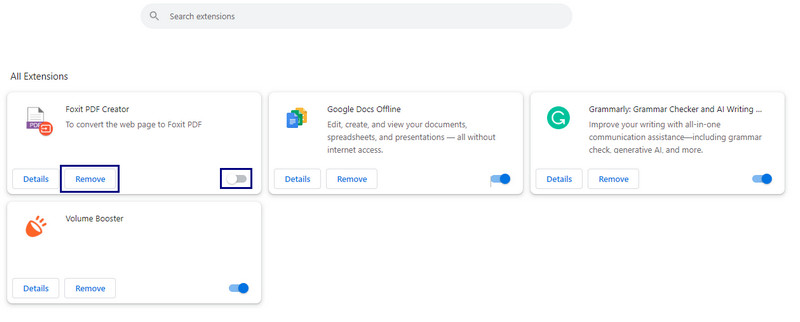
Rozwiązanie 3. Zaktualizuj przeglądarkę
Jeśli Twoja przeglądarka jest przestarzała, być może będziesz musiał ją zaktualizować, aby rozwiązać problem z kodem błędu 232011. Aktualizacja umożliwi naprawienie błędów w przeglądarce. Zaktualizuj swoją przeglądarkę, postępując zgodnie z tym przewodnikiem:
Krok 1. Kliknij na trzy kropki w prawym górnym rogu przeglądarki. Następnie wybierz Wsparcie opcja.
Krok 2. Teraz wybierz O google chrome. W nowym interfejsie znajdziesz aktualizacje i kliknij je.
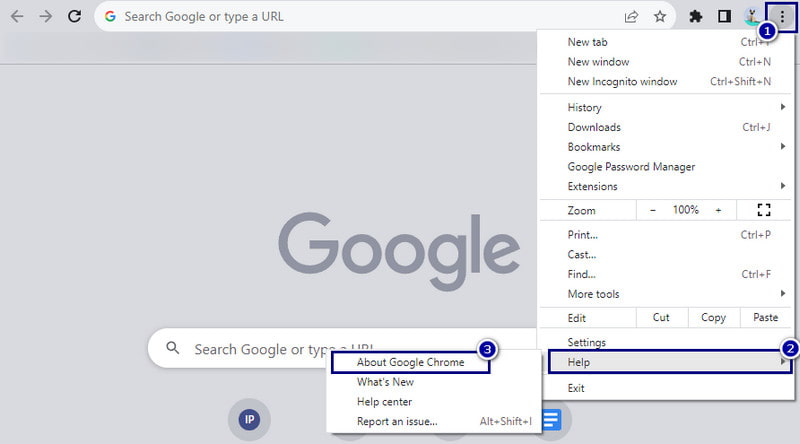
Krok 3. Wreszcie to bieżące okno natychmiast zaktualizuje przeglądarkę do najnowszej wersji.
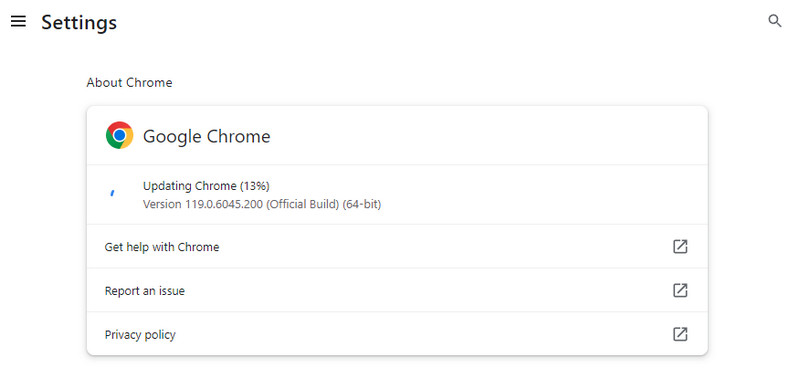
Rozwiązanie 4. Wyczyść pamięć podręczną przeglądarki i pliki cookie
Na koniec wyczyść pamięć podręczną przeglądarki, pliki cookie i historię przeglądania, aby rozwiązać problem. Gdy to zrobisz, Twoja przeglądarka odświeży się i zmniejszy liczbę różnych problemów, które mogą wystąpić. Pomoże to także Twojej przeglądarce działać płynniej i szybciej. Oto jak wyczyścić pamięć podręczną i pliki cookie.
Krok 1. Przejdź do trzy kropki w prawym górnym rogu przeglądarki. Przesuń kursor na Więcej narzędzi i wybierz Wyczyść dane przeglądania.
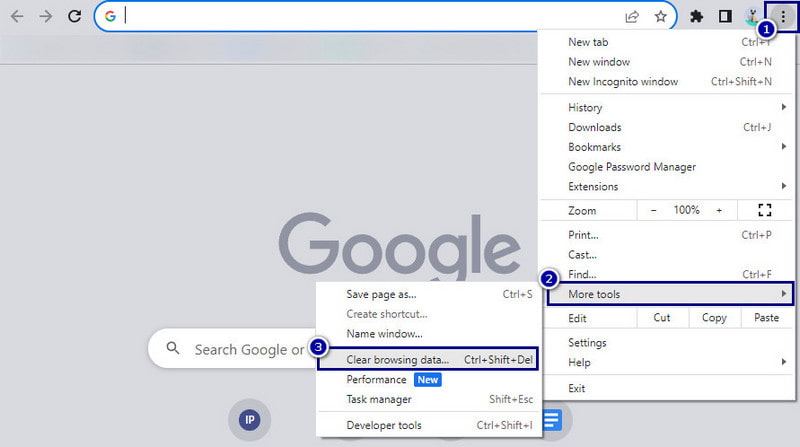
Krok 2. W wyświetlonym oknie wybierz opcję Zakres czasu i pamiętaj o sprawdzeniu pamięci podręcznej, plików cookie i historii przeglądania. Na koniec kliknij Wyczyść dane opcję rozpoczęcia procesu.
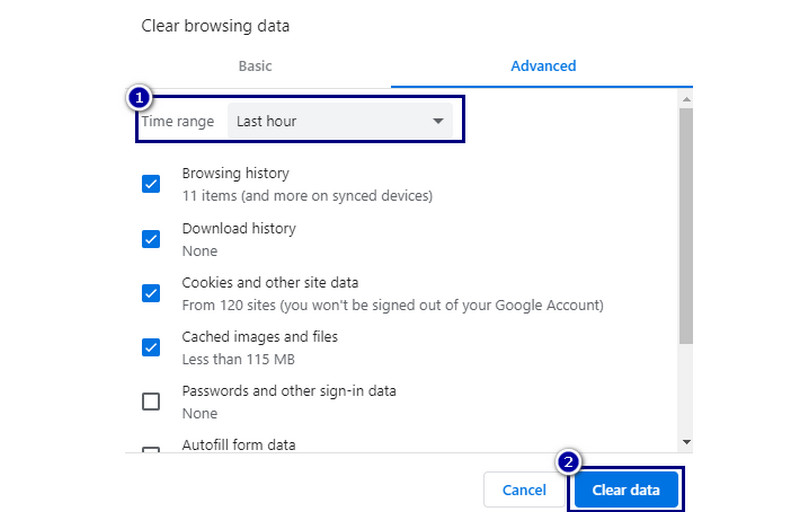
Część 4. Często zadawane pytania dotyczące kodu błędu wideo 232011
Jak naprawić kod błędu 232011 w JW Playerze?
Aby naprawić błąd, można spróbować na wiele sposobów. Możesz zaktualizować swoją przeglądarkę i wyczyścić pamięć podręczną oraz pliki cookie. Upewnij się także, że Twoje połączenie internetowe jest stabilne. Na koniec sprawdź, czy plik wideo jest w obsługiwanym formacie.
Dlaczego ciągle wyświetla się komunikat, że nie można odtworzyć tego pliku wideo?
Komunikatowi Nie można odtworzyć pliku wideo często towarzyszy kod błędu 232011. Może to wskazywać na problemy z formatem pliku, łącznością sieciową lub kompatybilnością przeglądarki. Upewnij się, że plik wideo jest w obsługiwanym formacie. Sprawdź także swoje połączenie internetowe lub spróbuj zmienić przeglądarkę i użyć innej przeglądarki.
Jaki jest kod błędu 232011 w przeglądarce?
Kod błędu 232011 w przeglądarce zwykle wskazuje na problem z ładowaniem lub odtwarzaniem wideo. Może to być spowodowane problemami, takimi jak nieobsługiwany format wideo. Mogą to być również problemy z pamięcią podręczną przeglądarki lub problemy z siecią.
Wniosek
Na koniec takie jest znaczenie i przyczyny komunikatu „Nie można odtworzyć tego pliku wideo”. (Kod błędu: 232011)”. Mało tego, nauczyłeś się także, jak łatwo i profesjonalnie rozwiązać ten problem. Wszystko, co musisz zrobić, to dokładnie przestrzegać metod podanych tutaj. Teraz, jeśli masz do czynienia z odtwarzaniem wideo z powodu korupcji, użyj Poprawka wideo Vidmore. Za pomocą kilku kliknięć i minut możesz naprawić swoje pliki wideo.


